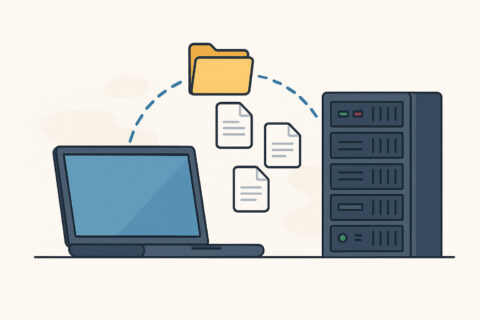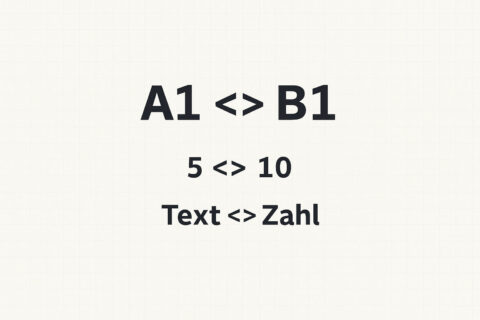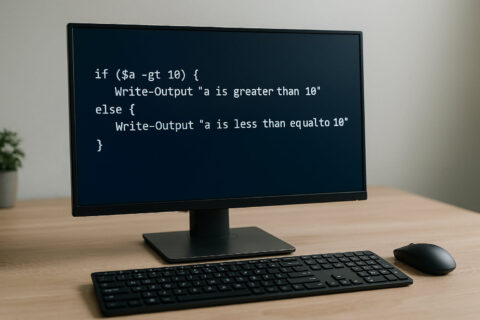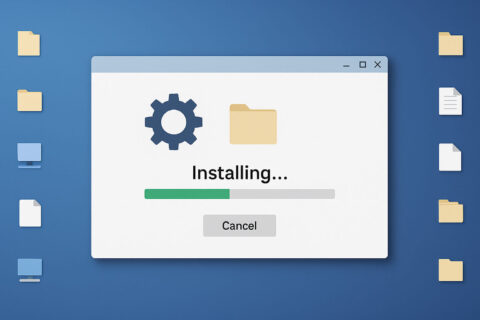✅ Zuletzt geprüft am
Die Windows Fotoanzeige war lange Zeit das Standardprogramm zum Anzeigen von Bildern in Windows. Viele Nutzer mochten sie, weil sie schnell war und einfach funktionierte. Doch mit Windows 10 und 11 wurde sie still und heimlich ersetzt – und das sorgt bis heute für Verwirrung.
Statt der alten, übersichtlichen Anzeige kommt nun die neue „Fotos“-App zum Einsatz. Die sieht zwar modern aus, braucht aber oft länger zum Laden und ist für viele einfach zu umständlich. Zum Glück lässt sich die klassische Windows Fotoanzeige mit ein paar Handgriffen wieder aktivieren.
In diesem Artikel zeige ich dir, wie du die alte Anzeige zurückholst, sie als Standard einstellst und das Beste aus ihr herausholst. Außerdem werfen wir einen Blick auf sinnvolle Alternativen und klären häufige Fragen.
Wenn du also die alte Bildanzeige vermisst oder einfach ein schnelleres Programm suchst – lies weiter. Du wirst überrascht sein, wie einfach das geht.
Was ist die Windows Fotoanzeige?
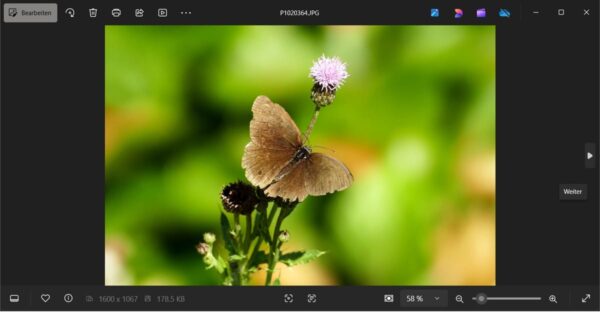
Die Windows Fotoanzeige ist ein einfaches Programm, mit dem du Bilder auf deinem Computer anschauen kannst. Früher war sie in Windows 7 und 8 standardmäßig dabei und bei vielen beliebt, weil sie genau das gemacht hat, was man erwartet: Bilder schnell öffnen, durchblättern, drehen oder löschen – ohne Schnickschnack.
Du konntest ganz bequem mit den Pfeiltasten durch deine Fotos klicken. Auch das Zoomen funktionierte schnell mit dem Mausrad. Außerdem war das Programm so leicht, dass es selbst auf älteren PCs problemlos lief.
Ein weiterer Vorteil: Es war übersichtlich. Keine komplizierten Menüs, keine unnötigen Funktionen – einfach ein klares Fenster mit deinem Bild. Genau das hat viele Nutzer überzeugt.
Auch heute wünschen sich viele die Windows Fotoanzeige zurück, weil die neue Fotos-App zwar modern aussieht, aber langsamer und schwerfälliger wirkt. Wenn du also einfach nur deine Urlaubsfotos durchsehen möchtest, ist die alte Anzeige oft die bessere Wahl.
Warum ist die Windows Fotoanzeige unter Windows 10 & 11 verschwunden?
Als Windows 10 eingeführt wurde, hat Microsoft beschlossen, die alte Windows Fotoanzeige nicht mehr als Standard-App einzusetzen. Stattdessen gibt es jetzt die „Fotos“-App, die mehr Funktionen bietet – aber auch mehr Ressourcen braucht. Auf vielen Geräten ist die klassische Anzeige deshalb gar nicht mehr sichtbar.
Das bedeutet aber nicht, dass sie komplett entfernt wurde. Die Dateien und Funktionen sind noch da, nur versteckt. Microsoft hat die nötigen Einstellungen in der sogenannten Registry einfach deaktiviert. So wirkt es, als wäre die alte Anzeige verschwunden – obwohl sie technisch noch vorhanden ist.
Warum das Ganze? Microsoft wollte die neuen UWP-Apps stärker in den Mittelpunkt rücken. Diese Apps sollen moderner wirken und besser mit anderen Funktionen von Windows zusammenspielen. Leider ist die Fotos-App für viele Nutzer eher ein Rückschritt, vor allem wenn man nur schnell ein Bild anschauen will.
Zum Glück kannst du die Windows Fotoanzeige mit ein paar einfachen Schritten wieder aktivieren. Dafür brauchst du keine extra Software – nur ein wenig Geduld und die richtigen Einstellungen.
Windows Fotoanzeige aktivieren – so funktioniert’s Schritt für Schritt
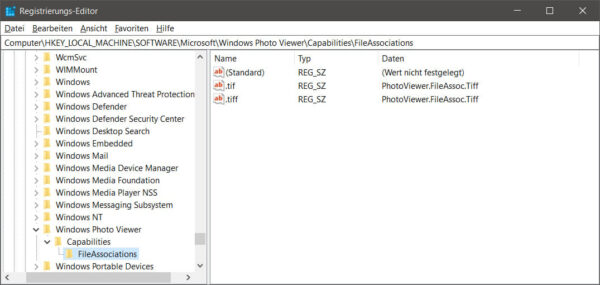
Um die Windows Fotoanzeige wieder nutzen zu können, musst du eine kleine Änderung in der Windows-Registry vornehmen. Das klingt komplizierter, als es ist. Hier kommt eine einfache Anleitung für dich:
So gehst du vor:
- Öffne den Editor für Registrierungsdatenbanken
DrückeWindows-Taste + R, tipperegeditein und bestätige mit Enter. - Navigiere zum Pfad:
HKEY_LOCAL_MACHINE\SOFTWARE\Microsoft\Windows Photo Viewer\Capabilities\FileAssociations
Falls dieser Eintrag nicht existiert, musst du ihn selbst anlegen. - Erstelle neue Zeichenfolgen (REG_SZ) für die Bildformate, z. B.:
.jpg→ Wert:PhotoViewer.FileAssoc.Tiff.png→ Wert:PhotoViewer.FileAssoc.Tiff.bmp,.gif,.jpeg, usw. ebenfalls hinzufügen
- Starte den PC neu oder melde dich neu an.
Wenn dir das zu aufwendig ist, kannst du auch eine fertige .reg-Datei verwenden, die alle nötigen Einträge automatisch vornimmt. Solche Dateien findest du auf vertrauenswürdigen Technikseiten. Wichtig: Achte darauf, immer vorher ein Backup deiner Registry zu machen.
Nach dieser Änderung sollte die Windows Fotoanzeige wieder als Option erscheinen, wenn du ein Bild öffnen möchtest.
Windows Fotoanzeige als Standardprogramm festlegen
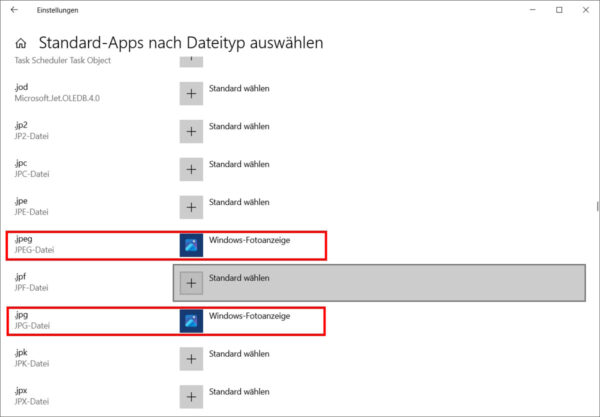
Damit die Windows Fotoanzeige jedes Bild automatisch öffnet, musst du sie als Standard-App festlegen. Das geht ganz einfach über die Einstellungen in Windows.
So geht’s:
- Öffne die Einstellungen über das Startmenü
- Klicke auf Apps → Standard-Apps
- Scrolle nach unten und klicke auf Standard-Apps nach Dateityp auswählen
- Suche nach Bildformaten wie
.jpg,.png,.bmp,.gif - Klicke auf den aktuellen Eintrag (z. B. „Fotos“) und wähle Windows Fotoanzeige aus
Falls die Windows Fotoanzeige dort noch nicht auftaucht, musst du sie zuerst wie im vorherigen Abschnitt freischalten. Danach steht sie in der Liste zur Auswahl.
Ein kleiner Tipp: Wenn du viele Bildformate nutzt, lohnt es sich, alle wichtigen Typen einzeln umzustellen. So öffnet sich wirklich jedes Bild gleich mit der alten Anzeige – ohne lästiges Rechtsklick-Menü.
Du kannst auch per Rechtsklick auf ein Bild → „Öffnen mit“ → „Andere App auswählen“ gehen und dort „Windows Fotoanzeige“ aktivieren. Hake dabei die Option „Immer diese App verwenden“ an.
Nützliche Tipps für die Verwendung der Windows Fotoanzeige
Wenn du die Windows Fotoanzeige aktiviert hast, kannst du sie mit ein paar einfachen Tricks noch besser nutzen. Auch wenn sie schlicht aussieht, steckt mehr drin, als du vielleicht denkst.
Praktische Tastenkombinationen:
- Pfeiltasten: Vorheriges / nächstes Bild
- Strg + Mausrad: Rein- und rauszoomen
- Entf: Bild direkt löschen
- Strg + P: Bild drucken
Die Bedienung ist intuitiv und schnell – ideal, wenn du viele Bilder durchsehen willst.
Ein weiterer Vorteil: Die Anzeige merkt sich die Position im Ordner. Wenn du also 100 Urlaubsfotos durchklickst, kannst du später genau da weitermachen, wo du aufgehört hast.
Außerdem läuft die Windows Fotoanzeige auch auf älteren oder schwächeren PCs ohne Probleme. Keine langen Ladezeiten, keine Animationen – einfach öffnen und ansehen.
Wenn du möchtest, kannst du sogar mehrere Bilder gleichzeitig markieren und mit einem Doppelklick direkt in der Fotoanzeige öffnen. Das spart Zeit, besonders bei großen Bildordnern.
Klassische Windows-Fotoanzeige aus Windows 7 aktivieren
Viele Nutzer vermissen unter Windows 11 die klassische Windows-Fotoanzeige – das alte, schnörkellose Bildanzeigeprogramm mit dem ikonischen Symbol und den typischen „Fotoecken“. Die gute Nachricht: Das Programm ist technisch gesehen immer noch vorhanden, aber nicht mehr als Standard-App eingeblendet. Mit einem kleinen Trick lässt es sich wieder nutzen – und das ganz ohne zusätzliche Software.
Warum ist die Fotoanzeige verschwunden?
Ab Windows 10 hat Microsoft die neue „Fotos“-App eingeführt. Die alte Windows-Fotoanzeige wurde nicht mehr als Standard gesetzt und bei neuen Systemen nicht mit den nötigen Dateizuordnungen versehen. Deshalb taucht sie bei vielen Nutzern nicht mehr in der Liste der verfügbaren Programme auf – obwohl sie im System noch vorhanden ist.
So aktivierst du die klassische Fotoanzeige wieder
Schritt 1: Registry-Datei erstellen
- Öffne den Editor (Notepad) über das Startmenü.
- Kopiere folgenden Text in das leere Dokument:
Windows Registry Editor Version 5.00 [HKEY_LOCAL_MACHINE\SOFTWARE\Microsoft\Windows Photo Viewer\Capabilities\FileAssociations] ".jpg"="PhotoViewer.FileAssoc.Tiff" ".jpeg"="PhotoViewer.FileAssoc.Tiff" ".png"="PhotoViewer.FileAssoc.Tiff" ".bmp"="PhotoViewer.FileAssoc.Tiff" ".gif"="PhotoViewer.FileAssoc.Tiff" ".tif"="PhotoViewer.FileAssoc.Tiff" ".tiff"="PhotoViewer.FileAssoc.Tiff" - Wähle im Menü Datei > Speichern unter…
- Gib als Dateinamen z. B.
fotoanzeige.regein. - Wichtig: Wähle als Dateityp „Alle Dateien“ und speichere die Datei am besten auf dem Desktop.
Schritt 2: Eintrag in die Registry übernehmen
- Klicke doppelt auf die soeben gespeicherte
.reg-Datei. - Windows fragt nach, ob du den Eintrag wirklich übernehmen willst – bestätige mit „Ja“.
- Danach erscheint eine Erfolgsmeldung, dass die Schlüssel hinzugefügt wurden.
Hinweis: Wenn du eine Fehlermeldung erhältst, hast du möglicherweise nicht genug Rechte. In dem Fall die
.reg-Datei per Rechtsklick → „Als Administrator ausführen“ öffnen.
Schritt 3: Windows-Fotoanzeige als Standard setzen
Nun kannst du die klassische Fotoanzeige für deine Bildformate festlegen:
- Klicke mit der rechten Maustaste auf ein Bild (z. B.
.jpgoder.png). - Wähle „Öffnen mit“ → „Weitere Apps“.
- Scrolle nach unten und klicke auf „Weitere Apps“ bzw. „Andere App auf diesem PC suchen“, falls die Fotoanzeige nicht direkt erscheint.
- Wähle nun „Windows-Fotoanzeige“ aus der Liste.
- Setze ein Häkchen bei „Immer diese App verwenden“, wenn du sie dauerhaft nutzen willst.
Wie erkenne ich die richtige Fotoanzeige?
Die klassische Windows-Fotoanzeige hat ein ganz eigenes Symbol: ein gelbes Bild mit weißen Fotoecken auf hellblauem Hintergrund. Wenn du zwei Einträge mit dem gleichen Namen siehst (kommt manchmal vor), hilft oft ein kurzer Test: Öffne eine Bilddatei mit beiden Einträgen und prüfe, welcher davon das klassische Design zeigt.
Was tun, wenn es nicht funktioniert?
Falls nach der Registry-Änderung nichts passiert oder die App nicht angezeigt wird:
- Windows-Version prüfen: Auf manchen Windows-Editionen (z. B. Windows 11 SE oder N) ist das Feature vollständig deaktiviert.
- Adminrechte nutzen: Starte die
.reg-Datei per Rechtsklick → „Als Administrator“. - PC neu starten: In manchen Fällen wird die Änderung erst nach einem Neustart vollständig übernommen.
- Standard-App manuell zuweisen: Unter Einstellungen > Apps > Standard-Apps kannst du nach Bildformaten suchen und gezielt die alte Anzeige zuweisen.
Ist das gefährlich?
Der Registry-Eingriff ist relativ harmlos, da er nur bestehende Programmzuordnungen ergänzt. Trotzdem solltest du – wie bei jeder Änderung in der Registry – mit Bedacht vorgehen. Wenn du dir unsicher bist, kannst du vorher einen Systemwiederherstellungspunkt erstellen.
Gute Alternativen zur Windows Fotoanzeige
Falls du etwas mehr Funktionen brauchst oder einfach mal etwas anderes ausprobieren willst, gibt es einige gute Alternativen zur Windows Fotoanzeige. Diese Programme sind meist kostenlos und haben sich bei vielen Nutzern bewährt.
Beliebte Alternativen im Überblick:
| Programm | Vorteile | Nachteile |
|---|---|---|
| IrfanView | Sehr schnell, viele Formate, Plugins | Oberfläche wirkt etwas altmodisch |
| XnView | Übersichtliche Bildverwaltung, EXIF-Daten | Nicht ganz so leicht zu bedienen |
| FastStone | Bildbearbeitung inklusive, Diashow-Modus | Größeres Setup, mehr Optionen als nötig für einfache Anzeige |
Alle drei Programme bieten mehr als nur Bildanzeige – etwa einfache Bearbeitung, Umbenennung, Diashows oder das Konvertieren von Bildern in andere Formate.
Wenn du aber einfach nur Bilder schnell anschauen möchtest, bleib ruhig bei der Windows Fotoanzeige. Für alles andere sind diese Alternativen eine gute Ergänzung.
FAQ – Häufige Fragen zur Windows Fotoanzeige
Kann ich die Windows Fotoanzeige legal aktivieren?
Ja, das ist vollkommen legal. Die Dateien sind bereits in Windows enthalten – sie wurden nur versteckt. Du greifst also auf eine vorhandene Funktion zurück.
Funktioniert das auch unter Windows 11?
Ja, auch unter Windows 11 ist die Fotoanzeige technisch noch vorhanden. Die Schritte zur Aktivierung funktionieren fast identisch wie unter Windows 10.
Gibt es Risiken bei der Registry-Änderung?
Solange du dich genau an die Anleitung hältst, ist das Risiko sehr gering. Trotzdem empfiehlt es sich, vorher ein Backup der Registry zu machen. So bist du auf der sicheren Seite, falls etwas schiefläuft.
Warum sehe ich die Windows Fotoanzeige nicht im „Öffnen mit“-Dialog?
Vermutlich wurde sie noch nicht über die Registry freigeschaltet. Folge dann den Schritten im Abschnitt zur Aktivierung.
Öffnet sich die Anzeige automatisch für alle Bilder?
Nur, wenn du sie als Standardprogramm festgelegt hast. Andernfalls musst du sie bei jedem Bild manuell auswählen.
Fazit: Warum sich die Aktivierung der alten Fotoanzeige lohnen kann
Die klassische Windows Fotoanzeige ist auch heute noch eine praktische Lösung, wenn du Bilder einfach, schnell und ohne Umwege ansehen willst. Sie ist leicht, startet schnell und ist perfekt für Nutzer, die keine Extras brauchen – sondern einfach nur ihre Fotos durchblättern möchten.
Gerade auf älteren PCs oder bei langsamen Programmen kann die alte Anzeige viel Zeit und Nerven sparen. Und das Beste: Du musst nichts extra installieren – nur einmalig freischalten.
Ob du sie dauerhaft nutzt oder nur gelegentlich, liegt bei dir. In jedem Fall ist es gut zu wissen, dass du eine einfache und bewährte Alternative zur neuen Fotos-App wieder nutzen kannst.